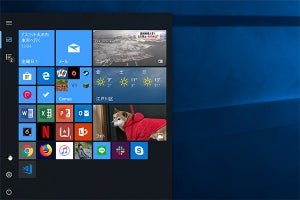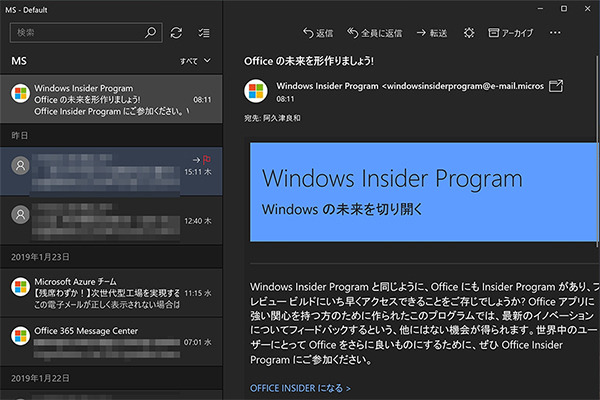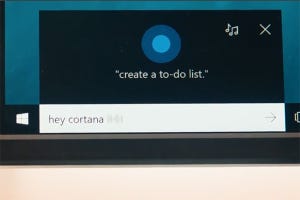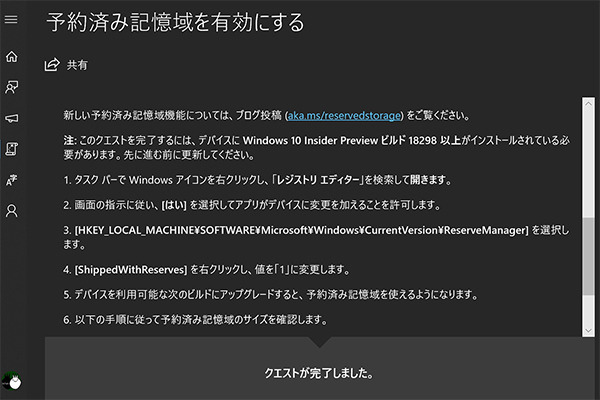「Windows 10ミニTips」は各回の作成時点で最新のWindows 10環境を使用しています。
Microsoftアカウントのデバイスページから操作
本来はデバイスを紛失した場合を想定する機能だが、自宅や職場のデスクトップPCでロックやサインアウト処理をし忘れた時にも使えるのがリモートロック機能だ。同じMicrosoftアカウントを使用するPCであれば、リモートロックを使って、サインアウトや、ロック操作を実行できる。
まずは対象となるコンピューター名の確認だ。上図で示したように、通常は「デバイスタイプ-ランダムな英数字」のコンピューター名が付与されている。
次に別PCからMicrosoftアカウントのデバイスページにアクセスし、同名のコンピューターを確認する。
あとはデバイスの位置情報を取得し、デバイス詳細ページにある「デバイスを探す」をクリックして、ロック処理を実行すればよい。対象のPCで表示されるメッセージも入力できる。
改めて述べるまでもなく、ロックされたPCを操作するにはPINやパスワード、Windows Helloの顔認証による必要になるため、安全性を担保できる。
阿久津良和(Cactus)